Skuteczne planowanie i zarządzanie projektami są kluczowe dla osiągnięcia określonego celu. W tym kontekście narzędzia do tworzenia harmonogramów stają się nieodzownym wsparciem dla profesjonalistów, którzy starają się utrzymać kontrolę nad zadaniami, terminami i zasobami. Jednym z nowoczesnych rozwiązań, które zdobywa coraz większą popularność wśród menedżerów projektów jest aplikacja Project for the Web, która pozwala na tworzenie i zarządzanie harmonogramami projektów, określanie zadań, dat rozpoczęcia i zakończenia, a także zależności między nimi. Umożliwia także przypisywanie zadań do konkretnych osób, co ułatwia monitorowanie postępów i odpowiedzialności.
Project for the web ma prosty interfejs użytkownika, co ułatwia korzystanie z niego nawet osobom bez zaawansowanej wiedzy w zakresie zarządzania projektami. Dane projektu są przechowywane w chmurze, co umożliwia łatwy dostęp do nich z dowolnego miejsca i urządzenia. Warto zaznaczyć, że Project for the Web jest skierowany głównie do użytkowników, którzy potrzebują prostego i intuicyjnego narzędzia do zarządzania projektami, bez konieczności korzystania z zaawansowanych funkcji dostępnych w pełnej wersji Microsoft Project.
- Zaloguj się do swojego konta w pakiecie Microsoft 365 na stronie https://www.office.com
- Kliknij 9 kropek na górze po lewej stronie.
- Wybierz pozycję Poznaj wszystkie aplikacje.
- Kliknij kafelek Project.
- Kliknij przycisk Nowy projekt.
- Teraz zdecyduj się na jedną z opcji:
- Utworzenie nowego pustego projektu:
- Kliknij przycisk "Pusty projekt", aby utworzyć nowy czysty projekt.
- Importowanie projektu z Excela:
- Jeśli masz gotowy plan projektu w formie pliku Excel, możesz go zaimportować.
- Kliknij opcję "Importuj projekt".
- Wybierz plik Excel zawierający projekt i postępuj zgodnie z krokami importu. (Aby móc wczytać informacje z aplikacji Excel, należy najpierw sformatować dane w arkuszu kalkulacyjnym jak tabela).
- Korzystanie z przygotowanych szablonów:
- Wybierz odpowiedni szablon projektu z dostępnych opcji.
- Dostosuj projekt do swoich potrzeb, dodając lub usuwając zadania, dostosowując daty, itp.
Jak utworzyć nowy projekt w aplikacji Project for the Web
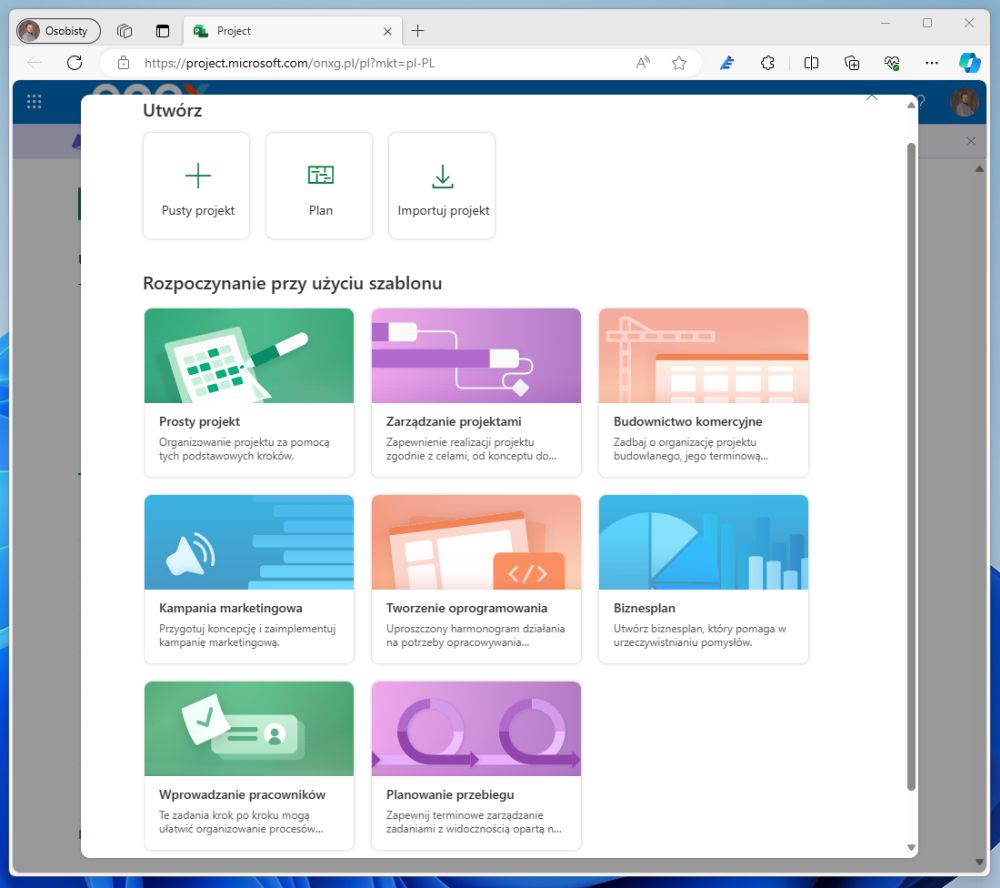
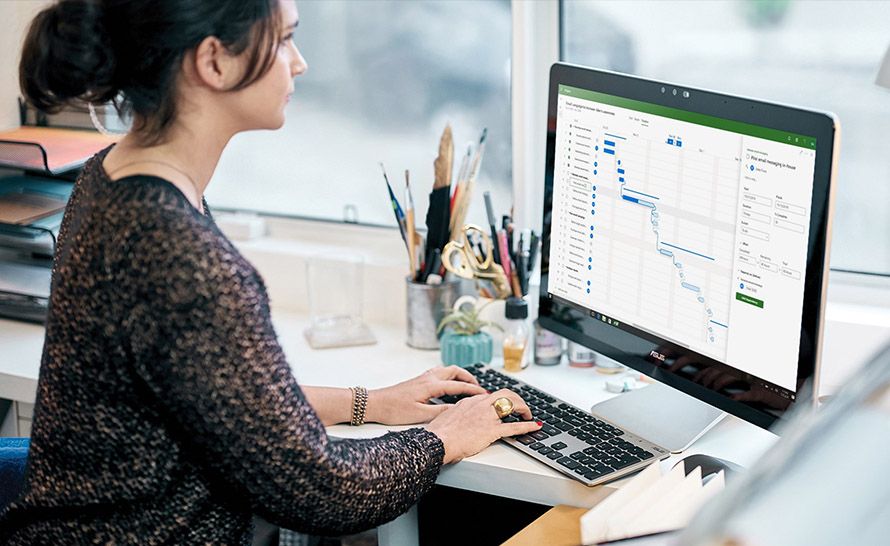
341f31d.png)